Chỉnh Sửa Ảnh Trên Lightroom: Hướng Dẫn Chi Tiết Từ A-Z
Chỉnh sửa ảnh không chỉ giúp cải thiện chất lượng hình ảnh mà còn là một phần không thể thiếu trong việc xây dựng thương hiệu cá nhân và marketing trực tuyến. Một trong những công cụ mạnh mẽ và phổ biến nhất hiện nay cho công việc này chính là Adobe Lightroom. Bài viết này sẽ giúp bạn hiểu rõ hơn về cách chỉnh sửa ảnh trên Lightroom, các kỹ thuật chỉnh sửa cơ bản và nâng cao, cũng như các mẹo để tối ưu hóa việc sử dụng phần mềm này một cách hiệu quả.
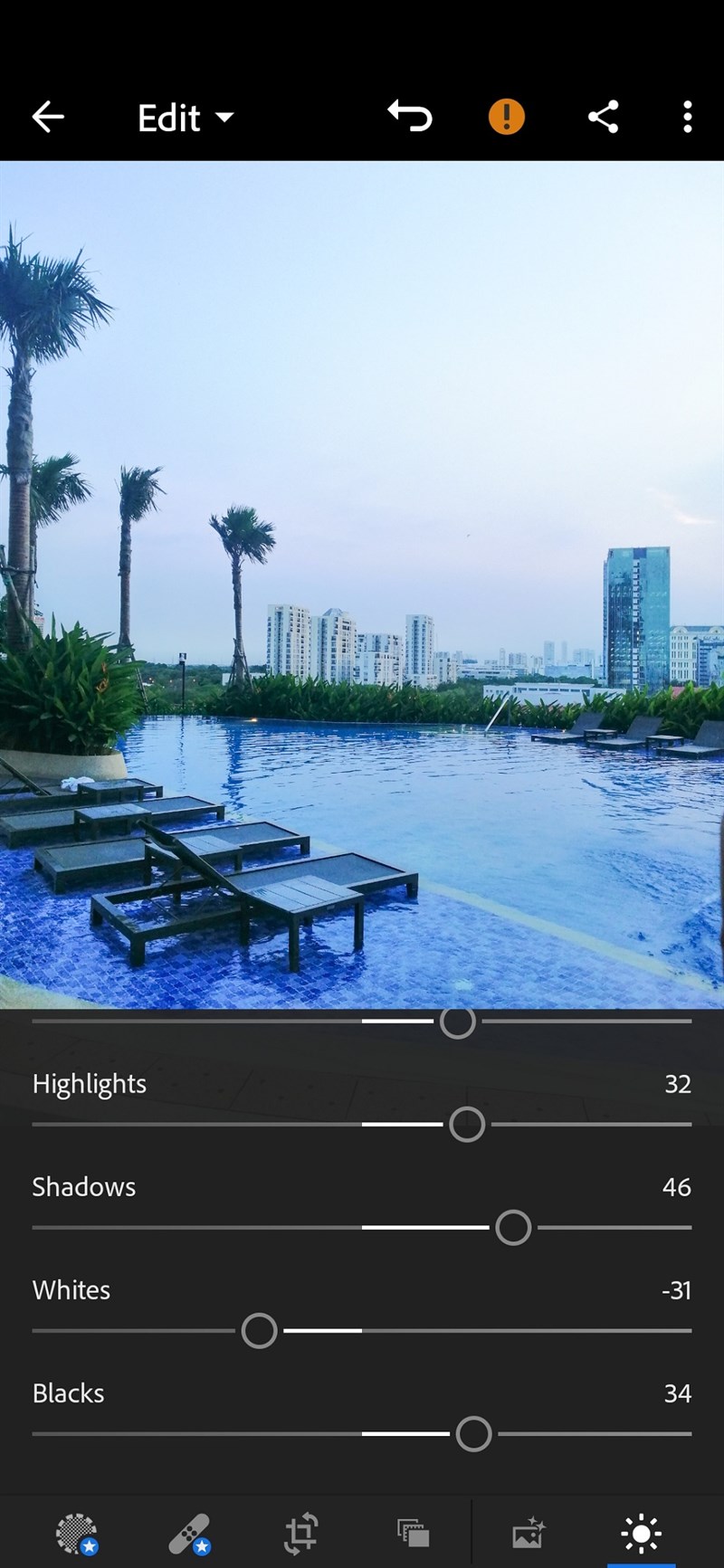
Lightroom Là Gì Và Tại Sao Nên Chỉnh Sửa Ảnh Trên Lightroom?
Adobe Lightroom là phần mềm chỉnh sửa ảnh chuyên nghiệp, được phát triển bởi Adobe. Nó cung cấp các công cụ mạnh mẽ để chỉnh sửa và quản lý ảnh RAW, cho phép bạn thay đổi các thông số như độ sáng, độ tương phản, màu sắc, và rất nhiều yếu tố khác mà không làm giảm chất lượng ảnh.
Lý Do Lightroom Là Lựa Chọn Hàng Đầu Cho Nhiếp Ảnh Gia Và Nhà Tiếp Thị
- Chỉnh sửa ảnh RAW: Lightroom hỗ trợ định dạng ảnh RAW, giúp bạn duy trì chất lượng cao nhất khi chỉnh sửa.
- Điều chỉnh chi tiết: Lightroom cho phép bạn chỉnh sửa ảnh ở mức độ chi tiết từng phần, từ màu sắc cho đến ánh sáng, mang lại kết quả chính xác.
- Quản lý ảnh hiệu quả: Lightroom không chỉ là công cụ chỉnh sửa mà còn giúp bạn quản lý ảnh theo thư mục và từ khóa dễ dàng.
- Công cụ đồng bộ hóa: Lightroom cho phép bạn đồng bộ hóa các chỉnh sửa trên nhiều bức ảnh cùng lúc, tiết kiệm thời gian làm việc cho những bức ảnh giống nhau.
Các Bước Cơ Bản Khi Chỉnh Sửa Ảnh Trên Lightroom
1. Nhập Ảnh Vào Lightroom
Để bắt đầu chỉnh sửa, bước đầu tiên là nhập ảnh vào Lightroom. Bạn có thể dễ dàng nhập ảnh từ máy tính hoặc thiết bị di động của mình vào thư viện Lightroom. Hãy chắc chắn rằng bạn đã lưu ảnh ở định dạng RAW để tận dụng tối đa khả năng chỉnh sửa của phần mềm này.
2. Chỉnh Sửa Ánh Sáng và Tương Phản
Một trong những yếu tố quan trọng nhất trong chỉnh sửa ảnh là điều chỉnh ánh sáng. Bạn có thể thay đổi độ sáng (exposure), độ tương phản (contrast), và độ sáng của các vùng tối (shadows).
- Exposure: Điều chỉnh ánh sáng tổng thể của bức ảnh.
- Contrast: Tăng hoặc giảm sự chênh lệch giữa các vùng sáng và tối.
- Highlights và Shadows: Điều chỉnh các vùng sáng và tối riêng biệt trong ảnh.
Chỉnh sửa ánh sáng là bước nền tảng để làm cho bức ảnh trở nên rõ ràng và cân đối hơn.
3. Điều Chỉnh Màu Sắc
Lightroom cung cấp nhiều công cụ để chỉnh sửa màu sắc, bao gồm Saturation, Vibrance, và Hue. Bạn có thể thay đổi độ bão hòa màu sắc (saturation) hoặc điều chỉnh độ tươi sáng của màu sắc (vibrance).
Các Tính Năng Điều Chỉnh Màu Sắc:
- Temperature: Điều chỉnh nhiệt độ màu để làm ấm hoặc lạnh bức ảnh.
- Tint: Điều chỉnh màu sắc của ánh sáng trong ảnh (có thể làm ảnh chuyển sang màu xanh lá cây hoặc tím).
- HSL/Color: Điều chỉnh riêng biệt các màu sắc trong ảnh, từ đó làm nổi bật những yếu tố bạn muốn.

4. Sử Dụng Công Cụ Clarity và Texture
Công cụ Clarity giúp làm sắc nét các chi tiết của bức ảnh, trong khi Texture giúp làm mịn bề mặt ảnh mà không làm giảm độ sắc nét. Hai công cụ này đặc biệt hữu ích khi bạn chỉnh sửa ảnh phong cảnh hoặc các bức ảnh có nhiều chi tiết nhỏ.
5. Sử Dụng Bộ Lọc Và Presets
Một trong những ưu điểm lớn của Lightroom là khả năng sử dụng presets (cài đặt trước) và bộ lọc màu. Bạn có thể tải về hoặc tự tạo bộ lọc màu phù hợp với phong cách của mình. Điều này giúp bạn tiết kiệm thời gian chỉnh sửa mà vẫn tạo ra được những bức ảnh đẹp và chuyên nghiệp.
Mẹo: Bạn có thể lưu lại các chỉnh sửa yêu thích của mình dưới dạng presets và áp dụng cho các bức ảnh khác.
6. Làm Sắc Nét Và Khử Nhiễu Ảnh
Lightroom cung cấp công cụ Sharpening giúp làm sắc nét chi tiết trong ảnh. Tuy nhiên, bạn cũng cần lưu ý khử nhiễu (Noise Reduction) khi làm việc với ảnh chụp ở ISO cao. Công cụ này giúp làm mịn ảnh mà không làm giảm chi tiết quá nhiều.
Các Kỹ Thuật Nâng Cao Khi Chỉnh Sửa Ảnh Trên Lightroom
1. Điều Chỉnh Lựa Chọn Vùng (Masking)
Với công cụ Masking, bạn có thể lựa chọn các vùng cụ thể trong ảnh để chỉnh sửa mà không ảnh hưởng đến toàn bộ bức ảnh. Ví dụ, bạn có thể làm sáng chỉ một phần của bức ảnh hoặc làm mờ phông nền mà không ảnh hưởng đến đối tượng chính.
2. Chỉnh Sửa Dưới Dạng Mảng (Gradient Filter)
Công cụ Gradient Filter trong Lightroom giúp bạn chỉnh sửa mảng ảnh theo chiều dọc hoặc chiều ngang. Bạn có thể làm tối phần trên bức ảnh, làm sáng phần dưới ảnh, hoặc tạo các hiệu ứng khác như mờ dần từ trên xuống dưới.
3. Sử Dụng Công Cụ Đo Lường (Adjustment Brush)
Công cụ Adjustment Brush cho phép bạn vẽ trực tiếp lên bức ảnh để chỉnh sửa các phần cụ thể. Bạn có thể sử dụng nó để làm sáng, tối hoặc thay đổi độ sắc nét của những vùng bạn muốn làm nổi bật.

Mẹo Để Chỉnh Sửa Ảnh Trên Lightroom Một Cách Hiệu Quả
- Tạo Bản Sao (Virtual Copy): Trước khi chỉnh sửa, hãy tạo một bản sao ảo của bức ảnh để có thể quay lại nếu cần thiết.
- Sử Dụng Tính Năng Xoay Ảnh: Nếu bức ảnh bị nghiêng, bạn có thể sử dụng công cụ Rotate để chỉnh lại.
- Giữ Tính Tự Nhiên: Đôi khi chỉnh sửa quá mức có thể làm ảnh mất đi sự tự nhiên. Hãy đảm bảo rằng bức ảnh vẫn giữ được vẻ đẹp tự nhiên dù đã qua chỉnh sửa.
- Thường xuyên Lưu Các Presets Của Bạn: Sau mỗi lần chỉnh sửa, lưu lại các preset để sử dụng cho những bức ảnh sau.
FAQs Về Chỉnh Sửa Ảnh Trên Lightroom
1. Lightroom có miễn phí không?
Lightroom không phải là phần mềm miễn phí, tuy nhiên, Adobe cung cấp phiên bản dùng thử miễn phí trong 7 ngày.
2. Tôi có thể chỉnh sửa ảnh RAW trên Lightroom không?
Có, Lightroom là một công cụ mạnh mẽ cho phép bạn chỉnh sửa ảnh RAW mà không làm giảm chất lượng.
3. Có thể đồng bộ hóa chỉnh sửa trên nhiều bức ảnh không?
Có, Lightroom cho phép bạn đồng bộ hóa các chỉnh sửa trên nhiều bức ảnh cùng lúc, giúp tiết kiệm thời gian.
4. Tôi có thể tạo presets riêng trong Lightroom không?
Có, bạn có thể tạo và lưu các preset riêng để sử dụng cho các bức ảnh sau này.
5. Chỉnh sửa ảnh trong Lightroom có ảnh hưởng đến chất lượng ảnh không?
Nếu chỉnh sửa đúng cách, Lightroom giúp bạn cải thiện chất lượng ảnh mà không làm giảm độ sắc nét hay chi tiết.
Kết Luận
Lightroom là công cụ chỉnh sửa ảnh tuyệt vời cho những ai muốn tạo ra những bức ảnh chất lượng cao, từ cơ bản đến nâng cao. Bằng cách sử dụng các tính năng mạnh mẽ của Lightroom, bạn có thể cải thiện ánh sáng, màu sắc, và chi tiết trong từng bức ảnh, giúp nâng cao khả năng tương tác và thu hút người xem trên các nền tảng mạng xã hội như Instagram hay Facebook.
Hãy thử nghiệm và sáng tạo với các công cụ chỉnh sửa của Lightroom để có những bức ảnh đẹp mắt và chuyên nghiệp nhất.